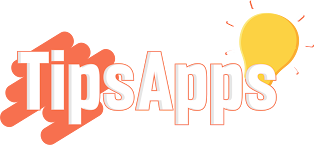En el campo del diseño digital, hay una herramienta que brilla con luz propia, ofreciendo a creativos y no tan creativos por igual, la capacidad de transformar ideas en obras visuales impresionantes. Esta herramienta es Canva, un oasis digital para quienes buscan expresarse a través de diseños espectaculares con facilidad y eficacia.
Canva se ha destacado por ser una aplicación muy funcional ya que tiene diversas herramientas a la hora de crear un determinado diseño es por ello que en este espacio el tema a tratar está enfocado en cómo recortar una imagen en Canva, este es el paso a paso:
- Abre Canva.
- Pincha sobre el botón + para comenzar tu nuevo diseño.
- Pincha en Tamaño personalizado.
- Coloca las medidas que quieres para tu diseño y pincha continuar.
- Ahora busca la imagen que deseas recortar.
- Selecciona la imagen y pincha en el botón Agregar a la página.
- Veras algo así👇👇👇. Desliza el menú que se encuentra en la parte inferior de tu teléfono y selecciona la opción recortar, así:
- Se pondrá la foto algo así👇👇👇. Podrás realizar el recorte de manera automática o puedes personalizar el recorte moviendo los lados o las esquinas de la foto, se verá algo así.
- Para que se guarde el recorte solo debes pinchar afuera de la foto y automáticamente se te hará el recorte.
- Sí quieres seguir recortando la foto vuelve a pinchar sobre ella.
Recortar una imagen en Canva es mucho más que un simple acto de eliminación; es una invitación a mirar más allá de lo obvio, a encontrar belleza y significado en lo que queda. Es el primer paso en un viaje creativo que te desafía a pensar de manera diferente sobre la composición, el enfoque y el impacto visual. Con cada imagen que recortas, te acercas un paso más a dominar el arte del diseño visual, utilizando Canva como tu brújula en este emocionante viaje creativo.
Espero que esta breve información te haya ayudado, sí quieres seguir aprendiendo te invito a explorar esta página que también la encuentras en Facebook como TipsApps - Trucos de aplicaciones.
Gracias por leer.